在现代计算机网络中,Linux系统越来越成为服务器管理和文件共享的重要选择。对于团队协作、文件管理等任务,创建共享目录和共享文件是非常必要的。本文将介绍如何在Linux环境下创建共享目录与共享文件,帮助用户有效地管理和使用网络资源。
首先,我们需要了解什么是共享目录以及共享文件。共享目录是指一个文件夹,用户可以将其设置为允许其他用户访问、修改或删除其中的文件。而共享文件则是指特定的文件,它们被设置为其他用户可访问的状态。下面我们将分别介绍如何创建共享目录和共享文件。
在Linux系统中,创建共享目录一般需要用到几个命令:mkdir、chmod和chown。
1. 使用mkdir命令创建一个目录
在终端输入以下命令,创建一个名为“shared_folder”的目录:
mkdir /path/to/shared_folder
这里的“/path/to/”可以替换为你想要创建目录的路径。
2. 使用chmod命令设置权限
创建目录后,我们需要为其设置正确的访问权限,以便其他用户可以使用。我们可以使用chmod命令来调整目录权限。以下命令将目录权限设置为777,这意味着所有用户都可以读、写和执行:
chmod 777 /path/to/shared_folder
需要注意的是,777权限虽然方便,但会带来安全隐患,因此在实际环境中,应根据需要进行合理设定。
3. 使用chown命令设置用户和用户组
如果希望特定用户或用户组对共享目录拥有控制权,可以使用chown命令。比如,将“shared_folder”的所有权设置为用户“user1”:
chown user1:usergroup /path/to/shared_folder
这样一来,“user1”便可以完全控制该目录,而其他用户则根据之前设置的权限进行访问。
创建共享文件的步骤与创建共享目录类似,但多了一步文件的复制或创建。
1. 创建一个共享文件
你可以使用touch命令来创建一个空文件,或使用其他编辑器创建文件,如vim或nano。以下命令在共享目录中创建一个名为“shared_file.txt”的文件:
touch /path/to/shared_folder/shared_file.txt
2. 设置共享文件的权限
接下来,可以用chmod命令为文件设置相应的访问权限:
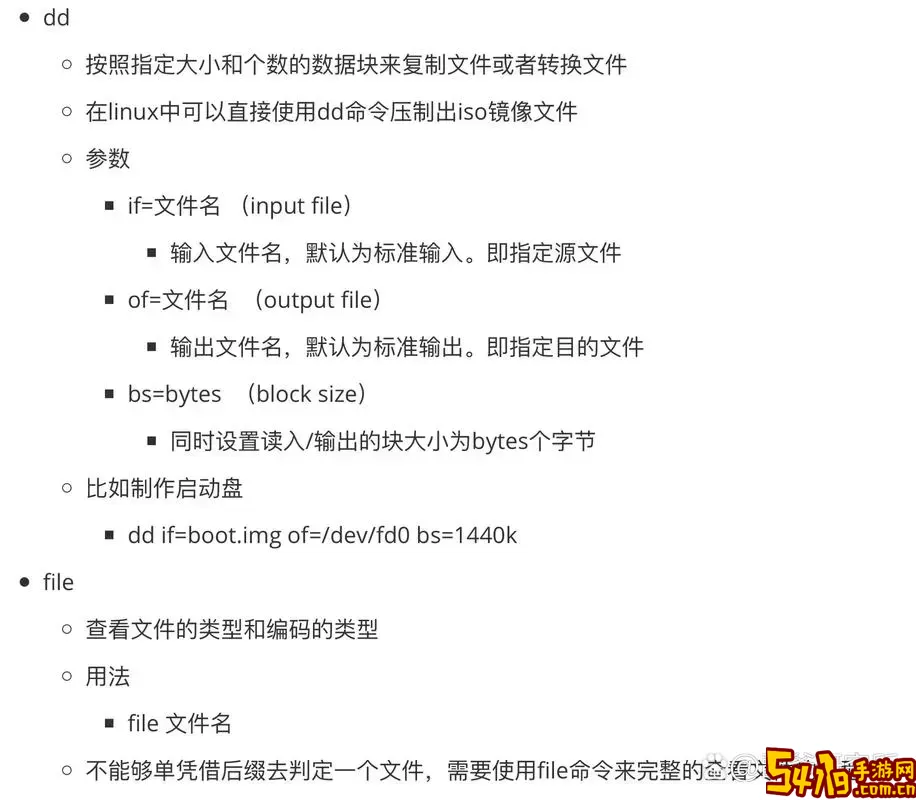
chmod 666 /path/to/shared_folder/shared_file.txt
以上命令允许所有用户对该文件有读和写的权限,但不允许执行。
3. 设置文件所有权
用户和用户组的设置可以使用chown命令。例如,如果你希望文件“shared_file.txt”归“user1”所有,可以输入:
chown user1:usergroup /path/to/shared_folder/shared_file.txt
通过这些步骤,你就能够在Linux环境中成功创建一个共享文件了。
本文介绍了在Linux中如何创建共享目录和共享文件的基本步骤。创建共享资源能够极大地提升团队协作效率,特别是在开发、设计等需要频繁交流文件的环境中。不过,在设置共享权限时,请务必注意设置的合理性与安全性,避免给系统带来不必要的风险。
希望这篇文章能够帮助你更好地理解和管理Linux下的共享目录和文件。如果你有更具体的需求或问题,欢迎深入研究Linux系统的相关文档,或通过社区与其他用户交流。